قم بإيقاف تشغيل الكاميرا في Skype
إحدى الوظائف الرئيسية لبرنامج Skype هي إمكانية إجراء مكالمات فيديو ومؤتمرات فيديوية. ولكن ليس كل المستخدمين ، وليس في جميع الحالات مثل متى يمكنهم رؤية الغرباء. في هذه الحالة ، تصبح مسألة تعطيل كاميرا الويب موضوعية. دعونا نتعرف على الطرق التي يمكنك من خلالها إيقاف تشغيل الكاميرا في برنامج Skype.
استمرار إيقاف الكاميرا
يمكن تعطيل كاميرا الويب في Skype بشكل مستمر ، أو فقط أثناء مكالمة فيديو محددة. أولا ، النظر في الحالة الأولى.
وبالطبع ، فإن أسهل طريقة لإيقاف تشغيل الكاميرا على أساس منتظم هي ببساطة سحب القابس من موصل الكمبيوتر. يمكنك أيضًا إيقاف تشغيل الكاميرا تمامًا باستخدام أدوات نظام التشغيل Windows ، وبشكل خاص عبر لوحة التحكم. ولكننا مهتمون تحديدًا بالقدرة على تعطيل كاميرا الويب في Skype ، مع الاحتفاظ بها تعمل في تطبيقات أخرى.
لإيقاف تشغيل الكاميرا ، انتقل عبر أقسام القائمة - "أدوات" و "إعدادات ...".
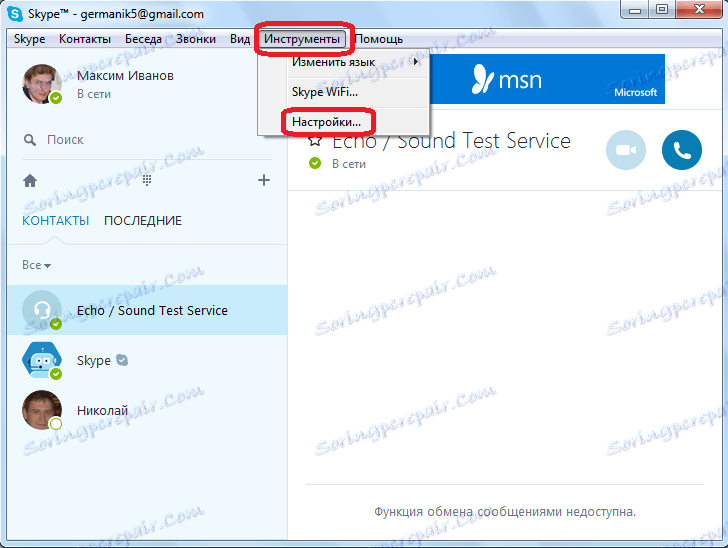
بعد فتح نافذة الإعدادات ، انتقل إلى القسم الفرعي "إعدادات الفيديو".
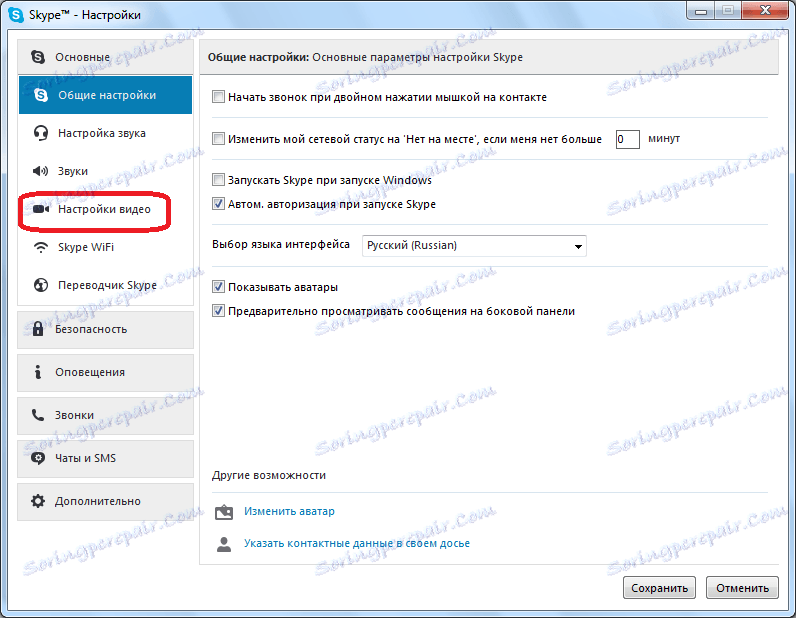
في النافذة التي تفتح ، نرغب في إنشاء كتلة الإعدادات المسماة "قبول الفيديو تلقائيًا وعرضه على الشاشة لـ". يحتوي مفتاح هذه المعلمة على ثلاثة مواضع:
- من أي شخص
- فقط من جهات الاتصال الخاصة بي.
- أي شخص.
لفصل الكاميرا في Skype ، ضع المفتاح في موضع "لا أحد". بعد ذلك ، تحتاج إلى النقر على زر "حفظ".
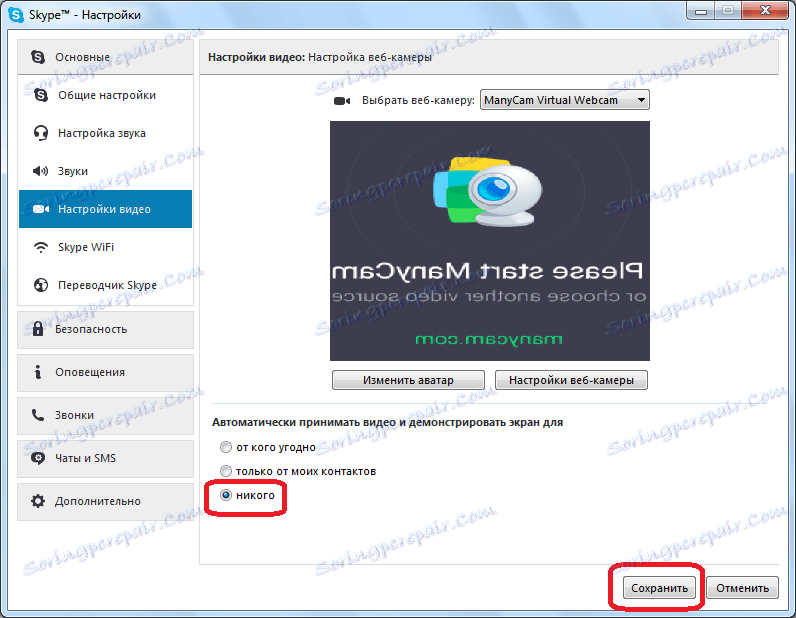
كل شيء ، والآن تم تعطيل كاميرا الويب في Skype.
فصل الكاميرا أثناء المكالمة
إذا أخذت مكالمة شخص ما ، لكن أثناء المحادثة قررت إيقاف تشغيل الكاميرا ، فإنه من السهل جدًا. يجب النقر فوق رمز كاميرا الفيديو في نافذة المحادثة.

بعد ذلك ، يتم شطب الرمز ، ويتم إيقاف تشغيل كاميرا الويب في Skype.

كما ترى ، تقدم Skype للمستخدمين أدوات ملائمة لفصل كاميرا الويب دون فصلها من الكمبيوتر. يمكن تعطيل الكاميرا على أساس مستمر وخلال محادثة معينة مع مستخدم آخر أو مجموعة من المستخدمين.